¿Cómo configurar WooCommerce One Click Upsell Offer Funnel?
Publicado: 2022-09-15Las ventas adicionales de WooCommerce, las ventas cruzadas, los aumentos de pedidos, BOGO y otras ofertas se convierten.
Pero las ventas adicionales con un solo clic de WooCommerce o las ofertas posteriores a la compra son las que más se destacan para aumentar el valor promedio de los pedidos.
¿Por qué? Porque los usuarios ya confían más en ti y felizmente aceptan otra oferta ya que los usuarios necesitan esos productos. También es una experiencia de pago rápida y sin fricciones.
Entonces, ¿cómo configurar ventas adicionales con un clic en su tienda WooCommerce de manera fácil y obtener más ventas? Vamos a averiguar.
¿Por qué pierdes dinero con un cliente potencial?
Cada vez que diriges a tus clientes directamente a la página de agradecimiento, pierdes la oportunidad de hacer ofertas de ventas adicionales relevantes.
Ahora, los clientes acaban de comprarte. Confían en ti lo suficiente como para hacer compras posteriores.
Entonces, ¿por qué perder esta oportunidad de oro?
Use las ofertas inteligentes de StoreApps: el complemento de venta adicional de un clic de WooCommerce para orientar las ofertas de compra posteriores relevantes en el embudo de ventas que los clientes no pueden rechazar.
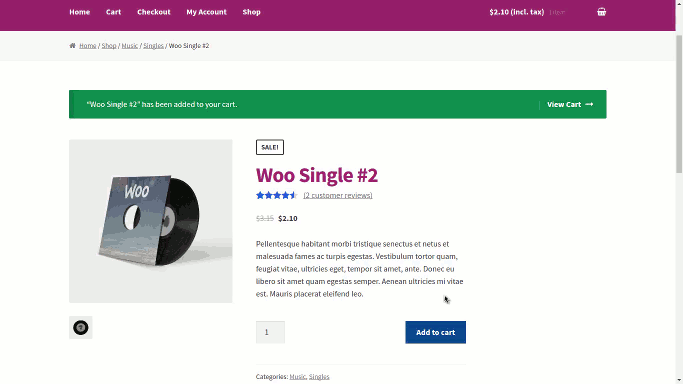
¿Cómo funcionan las ventas adicionales con un clic?
- Cuando un cliente realiza una transacción exitosa en su tienda WooCommerce, antes de redirigirlo a la página de pedido recibido, se le muestran ofertas de venta adicionales relevantes.
- Dado que los datos de pago del cliente ya están guardados, no es necesario volver a introducirlos. Todo sucede en un solo clic.
- Cuando el cliente acepta esa oferta de venta adicional, la transacción se completa instantáneamente. De ahí el nombre WooCommerce upsell con un clic o 1 click upsell.
Golpea mientras el hierro está caliente. ¿Aceptar?
¿Por qué las ventas adicionales posteriores a la compra de WooCommerce son mejores que las ventas adicionales previas a la compra?
- Pago instantáneo : el cliente no necesitará ingresar los detalles de la tarjeta y repetir el proceso de compra desde cero. Todo sucede en un solo clic.
- Más conversiones : las ofertas de ventas adicionales con un clic están dirigidas a clientes existentes y no a un usuario que aún no está seguro de qué comprar. Por lo tanto, las conversiones son más.
- Reduce el esfuerzo de marketing por correo electrónico : envía correos electrónicos que muestran productos relacionados con una oferta para los clientes. Con las ventas adicionales con un solo clic, está eliminando ese paso del correo electrónico. Además, es posible que los clientes no abran su correo electrónico, pero seguramente no se perderán su oferta de venta adicional con un solo clic.
- Elimina el esfuerzo de búsqueda de productos : un cliente que compra una computadora portátil seguramente necesitará una bolsa y ofrecerla como una venta adicional con un solo clic seguramente funcionará. Quita la carga de navegación del comprador.
- Control total sobre las ofertas de ventas adicionales : puede redirigir a los clientes a la segunda oferta de ventas adicionales si aceptan la primera. Si se niegan, puede mostrar una oferta de venta a la baja con más descuento, lo que aumenta las posibilidades de venta.
- Aumente el valor promedio de los pedidos y las ventas : obviamente, más de una sola compra dispara el valor promedio de los pedidos. Y múltiples instancias de compras con un solo clic amplificarán sus ventas.
¿Cómo configurar los embudos de oferta de venta adicional con un clic de WooCommerce?
Como se mencionó anteriormente, necesita el complemento Smart Offers para configurar ventas adicionales con un clic en su sitio WooCommerce.
Smart Offers combina ventas adicionales, ventas cruzadas, aumentos de pedidos, ofertas únicas, embudos, descuentos dinámicos, enlaces Comprar ahora para pago directo y más en un solo producto.
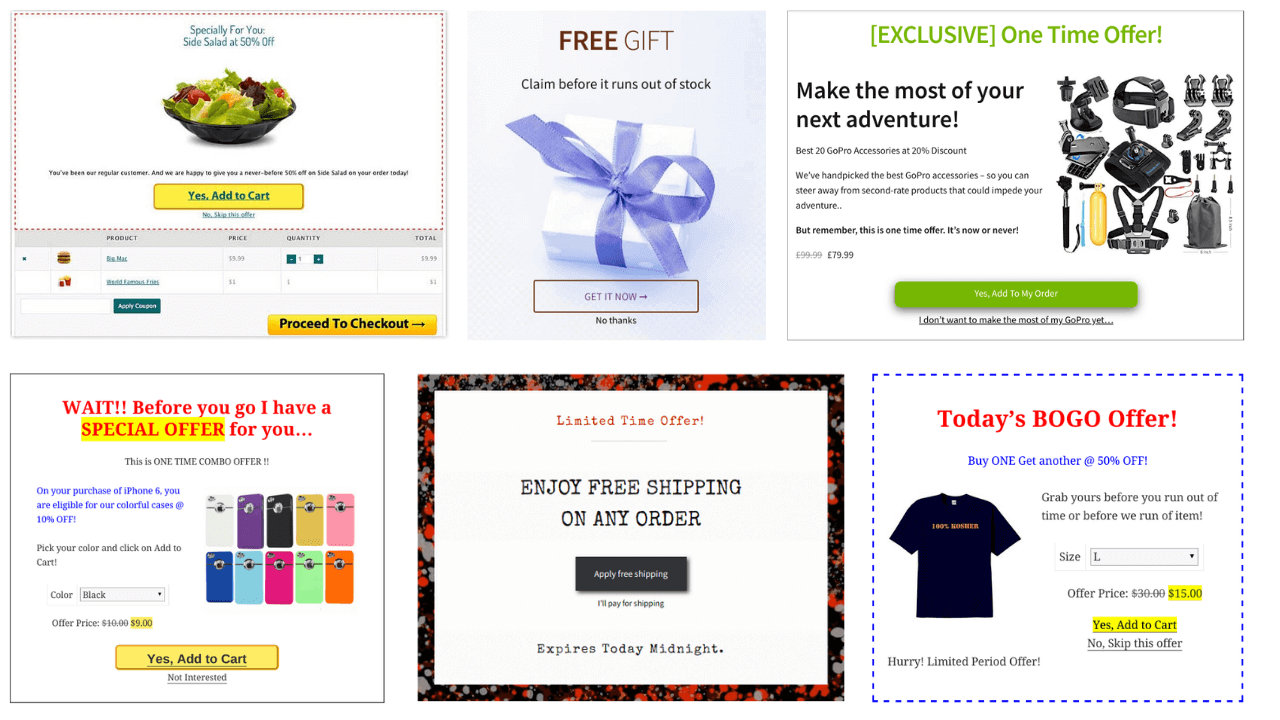
Puede mostrar varias ofertas en varias páginas en función de las reglas de orientación, lo que empuja a los clientes en cada punto del embudo de ventas y logra mejores conversiones en el proceso.
Obtener complemento de ofertas inteligentes
Siga estos pasos para configurar ofertas de venta adicional con un solo clic:-
Instalar y activar complemento
Una vez que compre el complemento Smart Offers, instálelo y actívelo. No se requieren configuraciones adicionales.
Configurar pasarelas de pago
Smart Offers es compatible con estas siete pasarelas de pago para realizar ventas adicionales con un solo clic:
- Estándar de WooCommerce PayPal
- Franja de WooCommerce
- Autorizar.Net
- WooCommerce PayPal Desarrollado por Braintree
- Contrareembolso
- Cheque Pagos
- Transferencia bancaria directa
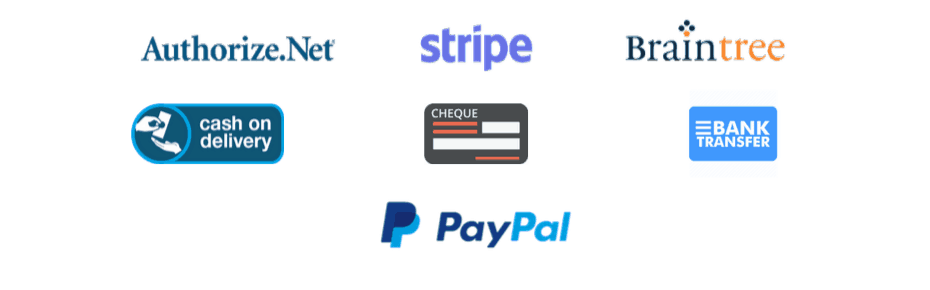
WooCommerce PayPal estándar, contra reembolso, pagos con cheque y transferencia bancaria directa, todas estas cuatro puertas de enlace están incluidas con WooCommerce. Así que no hay necesidad de una configuración separada.
Para Stripe y Braintree, consulte los pasos a continuación:
- Pasos para configurar WooCommerce Stripe
- Pasos para configurar WooCommerce Braintree
Nota : Para que la función de venta adicional con 1 clic de WooCommerce funcione correctamente, el cliente debe tener al menos un pedido pagado desde su cuenta a través de las pasarelas de pago mencionadas (con las Tarjetas guardadas habilitadas) .
Cree una oferta de venta adicional con un clic
Consulte la imagen GIF / pasos a continuación para obtener instrucciones paso a paso:

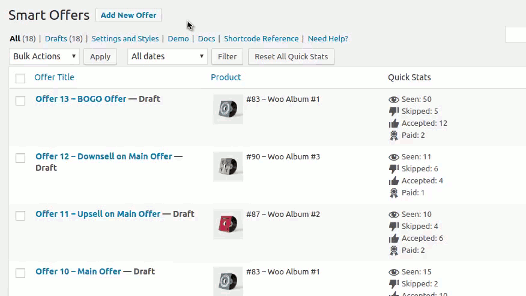
- Ve a
WooCommerce > Smart Offers > Add New > Offer - Puede usar nuestros diseños de ofertas existentes o crear sus propias ofertas utilizando los populares creadores de páginas de WordPress.
-
Offer title: Esto no será visible para el usuario. Esto es para su referencia. Por ejemplo: Venta adicional con 1 clic en Woo Single. -
Create Offer Description: lo que agregue aquí será visible para los clientes. Este es el editor predeterminado de WordPress, por lo que puede usar casi todas las funciones del editor de WordPress, como agregar medios, tamaño y color de fuente, diseño, etc. -
What to offer: elige un producto que quieras ofrecer junto con el descuento, si lo hubiera. El complemento Smart Offers también es compatible con el complemento WooCommerce Subscriptions . Así que puedes fácilmente vender cualquier producto de suscripción con un solo clic. -
Offer rules: Selecciona las condiciones cuando quieras mostrar la oferta. Puede establecer varias reglas aquí según el producto en el carrito/pedido, el visitante, el usuario registrado, el valor de por vida del cliente, el total del carrito/pedido y muchos más. -
Show offer on page: Elija la página Pedido completo en este caso. -
Show offer as: elija si desea mostrar su oferta como contenido en línea o como una ventana emergente de Upsell. -
Accept actions: aquí, elija todas las acciones que desea realizar cuando se acepte la oferta. Puede elegir varias acciones de un conjunto dado de opciones. Aquí, seleccione Agregar producto ofrecido al carrito y Habilite el pago con un clic con Comprar ahora . -
Skip actions: defina las acciones que desea realizar si se rechaza la oferta. Aquí puede elegir solo una acción de un conjunto dado de acciones. -
Hide Forever From This User (optional): si desea realizar la oferta como una oferta única, habilite esta opción.
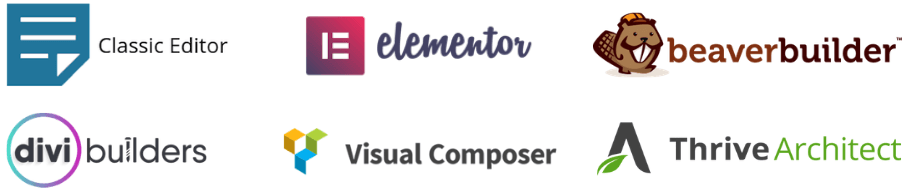
Esto significa que, cuando el cliente compra cualquier producto con éxito, el cliente es redirigido a la página Pedido recibido, donde se mostrará otra oferta. Al aceptar esta oferta, el cliente podrá realizar el pago con un solo clic sin volver a completar los detalles del pago o los detalles del pago.
Venta adicional con un clic de WooCommerce en acción
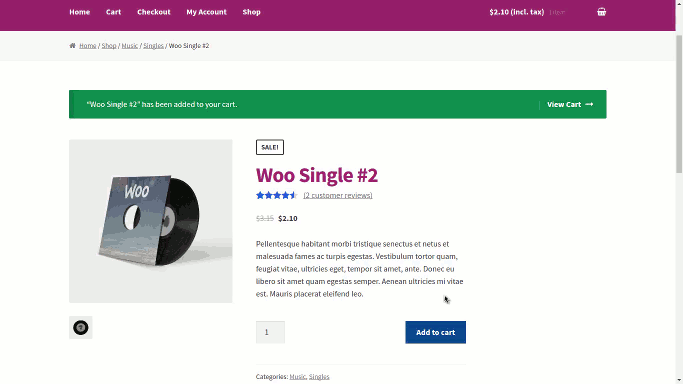
Eso es todo. Puede configurar un número ilimitado de embudos de oferta de venta adicional con un solo clic de manera similar.
¿Qué pasa con WooCommerce con un clic de venta cruzada, venta a la baja, BOGO?
Simplemente puede lanzar otro producto relacionado o complementario (una oferta de venta cruzada) o una oferta BOGO como una oferta de venta adicional con un solo clic.
El objetivo final es obtener ingresos adicionales. De hecho, ofrecer productos complementarios o relacionados como oferta adicional tiene un aumento mínimo del 10 % en la tasa de conversión. A veces, incluso un 25% o un 30% .
Espera... hay algo más allá de una sola oferta de venta adicional con un solo clic
Puede lanzar una serie de ofertas para mantener a los clientes informados y familiarizarlos con su cartera de productos.
Ejecutar ofertas una tras otra en función de la acción del usuario
Digamos que ofrece el producto B en ventas adicionales junto con el producto A. Pero el usuario lo rechaza.
Luego puede lanzar otra oferta de venta adicional (producto C) o una oferta de venta inferior (producto D) cuando el usuario rechaza la oferta anterior.
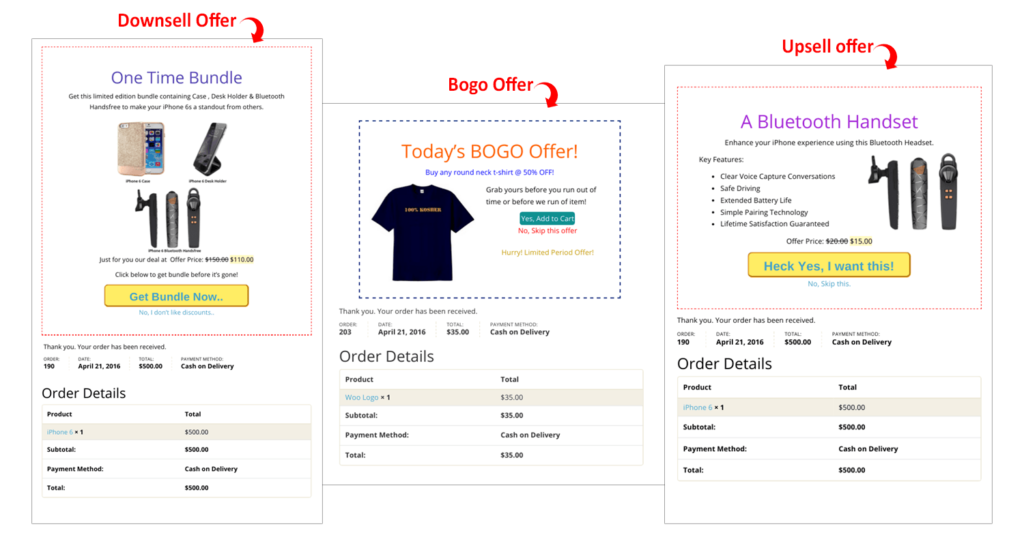
Pero, tampoco lance demasiadas ofertas a sus clientes en el embudo de venta adicional de un clic de WooCommerce que los molestará.
En su lugar, presente ofertas basadas en lo que los usuarios ya han comprado; es decir, en función del total del carrito o de las categorías de productos.
Eso es lo que Smart Offers es capaz de hacer. Totalmente flexible e inteligente como su nombre indica.
Presentar ofertas en la página de agradecimiento del producto vendido
Si un usuario acepta la oferta de venta adicional B después de la oferta del producto A, el usuario es redirigido a la página de agradecimiento del producto B y el proceso termina allí.
Ahora, ¿qué sucede si desea lanzar otra oferta de venta adicional o cruzada en la página de agradecimiento del producto B? O ejecutar una serie de ofertas basadas en categorías de productos. Puedes hacerlo fácilmente con Smart Offers.
Redirigir a los usuarios a un afiliado o a otra página de producto
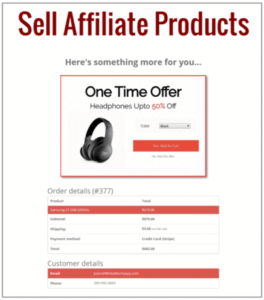
Desea redirigir a los usuarios a una página de afiliados u otra página de producto para vender un producto. Con la página de agradecimiento personalizada para WooCommerce, puede redirigir al usuario a cualquier página que desee:
- página de afiliados
- Vídeo de venta de otro producto
- Enlaces de redes sociales
- Página de suscripción de correo electrónico
u otra página que desee y lanzar ofertas.
No solo eso, si desea deshacerse de la página de agradecimiento estándar de WooCommerce, puede mostrar fácilmente una elegante página de agradecimiento personalizada para cada producto comprado cuando presente su oferta de venta adicional con un solo clic.
Realice un seguimiento de los ingresos de su oferta de venta adicional
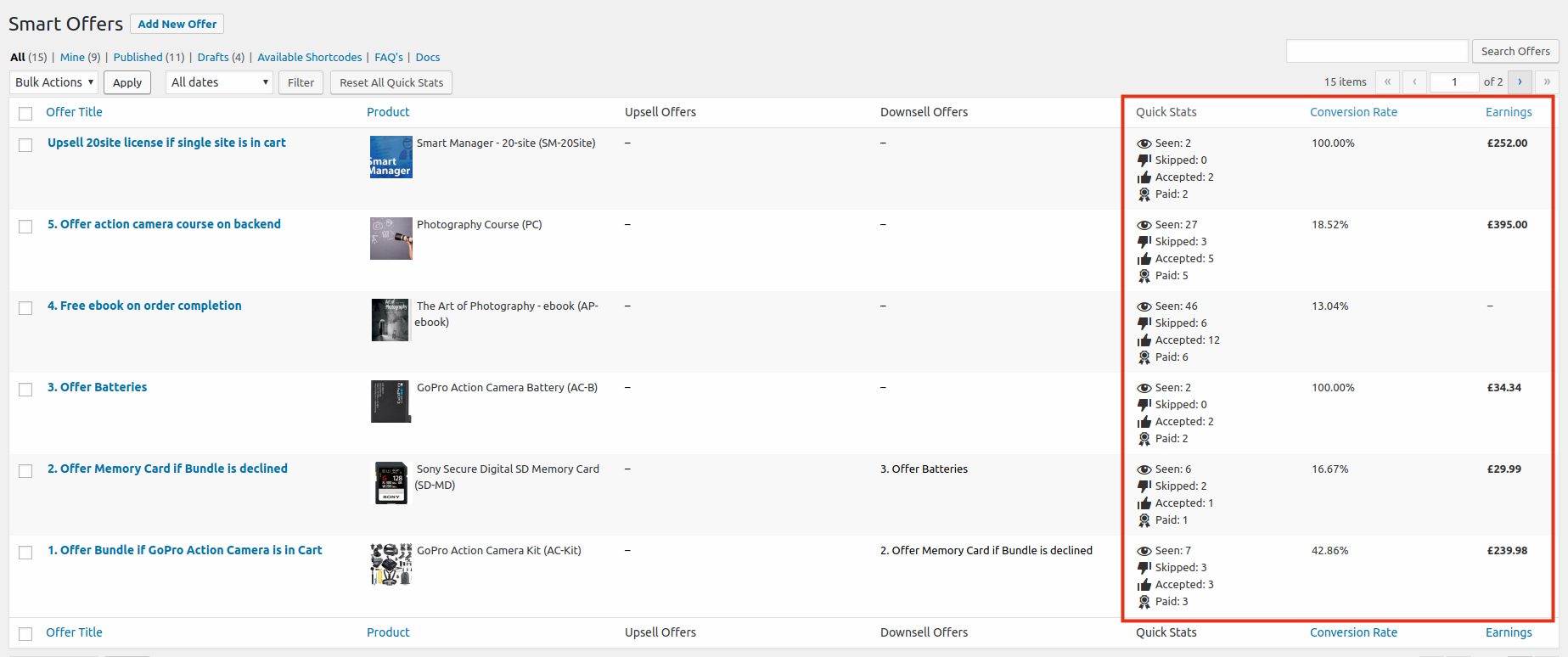
Puede controlar fácilmente el rendimiento de su oferta de venta adicional desde el panel de control de Smart Offer y modificar las ofertas para obtener conversiones óptimas.
Precio de venta adicional de WooCommerce con un clic
El complemento Smart Offers cuesta $ 99 por trayecto mejor trato que ofertas similares de otras marcas.
Porque no es solo una venta adicional con un solo clic, obtiene una gran cantidad de beneficios relacionados con las ofertas y el pago:
- Crear ofertas de embudo de ventas simples y complejas
- Cree todo tipo de ofertas: ventas adicionales, ventas cruzadas, paquetes, aumento de pedidos, etc.
- Ejecute un número ilimitado de ofertas
- Dirija las ofertas según el comportamiento del usuario, el valor del carrito, las categorías de productos
- Enviar ofertas a través de correos electrónicos
- Integración con creadores de páginas populares de WordPress, temas
- Omitir carrito, habilitar pago directo con enlaces Comprar ahora
- Comparta los enlaces Comprar ahora por correo electrónico, redes sociales, publicaciones, páginas...
- Funciona para invitados y usuarios registrados
- Pago con un clic si los detalles de pago ya están almacenados, sin pasar por el carrito, el pago y las páginas de pago
Obtener complemento de ofertas inteligentes
Las ventas adicionales con un clic son una obviedad
Mire, la venta adicional con un clic le dará ingresos en piloto automático.
Nadie compra un teléfono sin querer una funda. O un portátil sin accesorios ni bolsa. Por lo tanto, si simplemente calcula los ingresos que seguiría ganando, está muy por delante de lo que invertirá ahora.
4x, 10x, 20x ROI... ¡quién sabe! Así que adelante, comience a vender con confianza con el complemento Smart Offers.
Tome esto de mí: tan pronto como comience a ejecutar esto en su sitio web, no lo eliminará.
